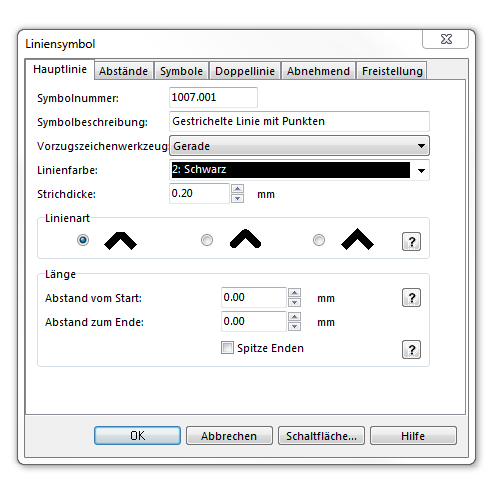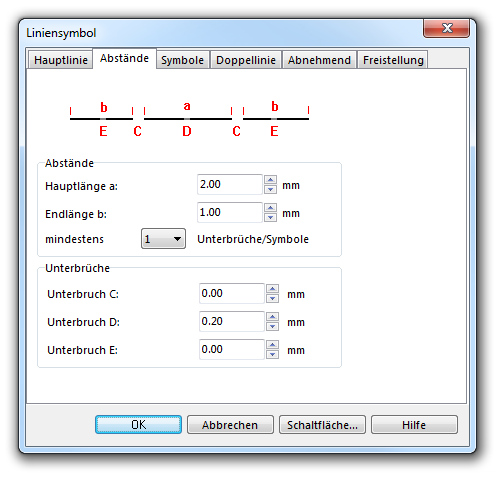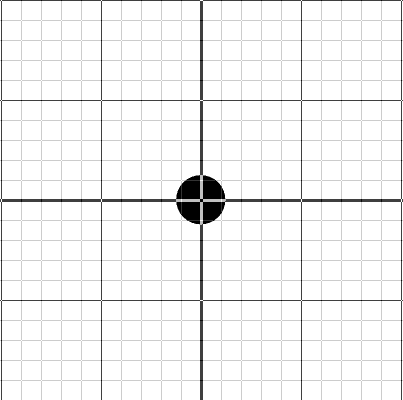Beispiel Gestrichelte Linie mit Punkten: Unterschied zwischen den Versionen
Zur Navigation springen
Zur Suche springen
JBO (Diskussion | Beiträge) Keine Bearbeitungszusammenfassung |
JBO (Diskussion | Beiträge) Keine Bearbeitungszusammenfassung |
||
| Zeile 20: | Zeile 20: | ||
'''Symbole''' | '''Symbole''' | ||
* Anzahl Symbole: 1. Klicken Sie auf '''Bearbeiten''', um den '''[[Create_a_New_Point_Symbol# | * Anzahl Symbole: 1. Klicken Sie auf '''Bearbeiten''', um den '''[[Create_a_New_Point_Symbol#SymbolEditor|Symboleditor]]''' zu öffnen. Zeichnen Sie den gewünschten Punkt in der Mitte der Zeichnungsfläche. | ||
[[File:DashedLineWithDots_SymbolEditor.PNG]] | [[File:DashedLineWithDots_SymbolEditor.PNG]] | ||
Version vom 11. September 2013, 12:00 Uhr
Um dieses Symbol zu erstellen, erstellen Sie ein neues Liniensymbol mit den folgenden Eigenschaften:
Hauptlinie
- Linienfarbe: Schwarz
- Strichdicke: 0.20 mm
Abstände
- Hauptlänge a: 2.00 mm. Dies ist der Abstand der Punkte (Mittelpunkt zu Mittelpunkt)
- Endlänge b: 1.00 mm. Dies muss die Hälfte der Länge der Hauptlinie sein.
- Unterbruch D: 0.20mm. Dies ist die Länge der Lücke
Symbole
- Anzahl Symbole: 1. Klicken Sie auf Bearbeiten, um den Symboleditor zu öffnen. Zeichnen Sie den gewünschten Punkt in der Mitte der Zeichnungsfläche.
Downloadlink: [Example_DashedLineWithDots.ocd]
Zurück zum Artikel Ein neues Symbol erstellen.